【万能解码器官方下载】万能解码器下载 v1.0.0 官方正式版
软件介绍
万能解码器官方版是一款非常厉害的视频转码工具,软件支持将WMV、DVD、MPEG、FLV、AVI、MKV、RM/RMVB 等各种常见视频格式转换成用户需要输出的视频格式,并且万能解码器支持播放网络上下载的任何格式的视频,播放画面高清流畅。
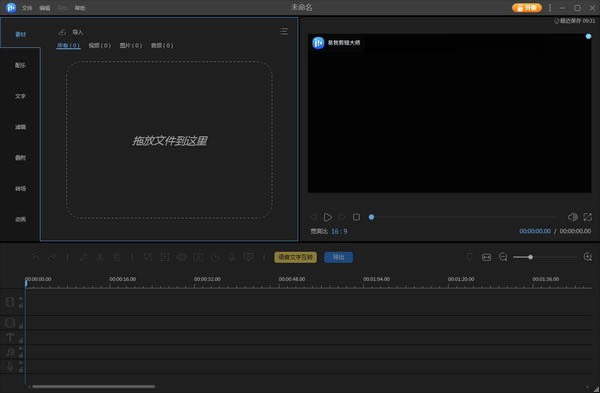
万能解码器官方版软件特色
1、支持包括 WMV、DVD、MPEG、FLV、AVI、MKV、RM/RMVB 等各种常见视频格式,RM、AAC、AC3 等音频格式的播放,是一款通用全能的编码解码器。
2、装了本解码器之后,可使用任何支持任何播放器来播放各种格式的媒体文件。以及各种主流转换器进行WMV/DVD/FLV/AVI/RMVB格式转换。
3、具有 CPU 资源占用少的特点,还具有优化画面的功能,是一款 Windows 平台多媒体播放的必备工具。
万能解码器官方版软件功能
1、它拥有超级强大的HDTV支持,给你非常纯正的试听感觉。
2、拥有极速解码的功能,低cpu占有率,却拥有高强的解码。
3、多核的引擎,带你去体验各种主流媒体格式的一键播放。
4、绿色产品,没有繁杂的广告,没有多余的插件,非常的清爽。
万能解码器官方版使用方法
在视频区域双击:常规窗口与全屏之间切换;
小键盘4、6、2、8键可以拉伸视频,1、9等比例缩放,5重置;CTRL+1、3、7、9和2、4、6、8往8个方向移动,CTRL+5居中;ALT+8/2、 4/6、1/3可以按照X、Y、Z方向旋转视频,不过按照默认设置下是不支持这个功能的。请如下设置:视图-选项-播放-输出,可以看到备注里写着带3个 星号的是支持视频旋转的。这3个星号的配置就在“ "VMR7/9 (未渲染)" 与 EVR自定义属性设置 ”的“表面”里,但为灰色。当“DirectShow 视频”里选择VMR7(未渲染) 或 VMR9(未渲染) 时就能激活右侧的灰色选项,然后选择:“表面”-3D Surfaces(recommended)。
视频区域单击或空格键:播放与暂停之间切换;
按下键盘“B”键:最小化,也就是老板键(Boss);
小键盘上下键或鼠标滚轮上下滚动:调节音量;
菜单栏“收藏”:收藏当前视频,选中“记忆位置”还可以从收藏时视频时的位置开始播放;若有一连串影音文件想要自动连续播放:菜单栏“视图-播放列表”把文件拖入框中即可;菜单栏“文件-打开文件”不仅可以打开本地文件,输入URL还可以播放网路上的文件;点击下面控制栏的2个双向箭头,可以进行加速、减速播放(选择中文语言后显示“快进、快退”,翻译有误)但只有一个倍率。即无论按多少次加速播放都是一个加速度播放,再按一下减速播放就变回正常速度播放了。最后一个按钮是按帧播放。
万能解码器官方版常见问题
Full版、Basic版、Standard版什么区别?
K-Lite Codec Pack 有很多版本,如 Basic、Standard、Full等。一般来说,我们比较常用 Full、Mega 这两种版本,因为编码比较齐全,也比较不会有什麽问题!
K-Lite 各版本相关功能如下介绍:
Basic:
支援绝大部分热门的影片格式
支持播放AVI, MKV, MP4, FLV, OGM, MPEG, MOV, HDMOV, TS, M2TS, and OGG 格式Standard:
包涵Basic的所有功能
新增Media Player Classic Homecinema 影片拨放器新增MPEG-2解码器的支持(用来播放DVD)
新增FLAC和WavPack音频格式的支持
Full:
包涵Standard的所有功能
包涵数种ACM和VFW的编码(音频、视频的解码)
支持许多额外的无损音乐格式
包涵额外的DirectShow滤镜(给你更大的自由去选择优选的滤镜)包涵几个实用的工具(像是GraphStudio)
Mega:
包涵Full的所有功能
包涵一些额外的ACM、VFW编码
万能解码器官方版软件测评
如果您想要欣赏各种多媒体内容而无图像或声音问题,则编解码器是必不可少的组件。 但是,由于兼容性和更新问题,它们通常最终会成为一种麻烦。 这恰恰是您可以用K-Lite Codec Tweak Tool轻松解决的一种情况。
所有你需要做的就是运行这个应用程序(不需要安装),你将看到一个选项菜单,你可以选择程序要执行的动作:修复问题,启用或禁用某些编解码器,甚至生成 一个基本的TXT报告。
……
点击下载媒体软件 >>本地高速下载
点击下载媒体软件 >>百度网盘下载